Ernsthaft, Ralf? Schon wieder ein Artikel über Screenshots? Ja, und Artikel über Screenshot-Werkzeuge wird es so lange geben, bis ich endgültig zufrieden bin. Und das bin ich noch lange nicht, weil bisher keine Anwendung meine Anforderungen vollständig erfüllt:
- Screenshot (voll, Fenster, Ausschnitt) erstellen, mit pixelgenauer Ausrichtung des Screenshot-Rahmens
- Annotation des Screenshots mit Text, grafischen Elementen und automatischer Nummerierung
- Bearbeiten des Bildes: Ratio, Grösse, Zuschnitt, Datei-Typ
Bisher verwende ich Flameshot, obwohl dieses Werkzeug nicht alle meine Anforderungen bezüglich pixelgenauer Ausrichtung, Schriftart und Bildbearbeitung erfüllt.
Auftritt: Gradia
Gradia ist kein Screenshot-Werkzeug, sondern ein Bild-Aufhübscher. Die GPL3 Anwendung von Alexander Vanhee gibt es als Flatpak und lässt sich problemlos installieren. Nach dem Start präsentiert sie sich so:
Eigentlich sollten die sechs Rahmen die zuletzt erstellten Screenshots erhalten und man sollte eine Bilddatei mittels Drag&Drop in Gradia ziehen können. Beides funktioniert bei mir nicht. Vermutlich liegt das an unzureichenden Rechten des Flatpaks, was mir jedoch egal ist, weil ich nicht bei jedem Flatpak zuerst mit Flatseal die Rechte zurechtrücken möchte. Einsteiger:innen sind damit ohnehin überfordert. Daher bewerte ich das als Fehler, bzw. als versprochene, aber nicht implementierte Funktion. So wird es auf der Projektseite dargestellt:
Nun kann man entweder ein beliebiges Bild öffnen oder einen Screenshot erstellen. Dabei verwendet Gradia nicht eine eigene Funktionalität, sondern startet den Standard-Screenshotter der Desktop-Umgebung. Nachdem man das Bildschirmfoto erstellt hat, sieht man das Bild in Gradia. Diese Integration halte ich für gut gelungen. Das sieht dann so aus:
Ein weiterer Nachteil ist, dass Gradia (bei mir) 7 Sekunden braucht, bis es startet. Das ist mir eindeutig zu langsam für ein Screenshot-Tool. Man sieht, dass das Bild in Gradia mit einem Hintergrund hinterlegt wird. Das kann eine solide Farbe, ein Gradient oder ein anderes Bild sein. Die Gradientenfarbe und die Randgrösse können eingestellt werden. Zusätzlich kann der Eckenradius des Bildschirmfotos eingestellt werden.
Links oben sieht man die Annotationswerkzeuge. Diese funktionieren mittelprächtig. Es ist möglich, einzelne Anmerkungen auszuwählen, zu löschen oder stufenweise rückgängig zu machen. Auch die Farbe der Elemente kann man einstellen, jedoch nicht nachträglich. Beim Textwerkzeug steht nur eine Schriftart zur Verfügung.
Wie ihr im Titelbild seht, können die Anmerkungen auch auf dem Hintergrund stehen. Dort seht ihr auch, dass es beim Kreis-Werkzeug einen Bug gibt (die ungewollte Linie). Hier seht ihr die vollständige Bearbeitungsleiste von Gradia, bzw. den Teil, der im vorherigen Screenshot nicht sichtbar ist:
Diese Einstellungen funktionieren, bis auf das Seitenverhältnis. Dort steht (als Standardwert) immer 16:9 und es gibt keine Optionen zur Auswahl; man muss die Werte von Hand eintragen. Danach wird das Bild entsprechend skaliert. Die Angaben unter "Aktuelle Datei" sind ziemlich sinnfrei, weil die Werte für "Ort" und "Grösse" schlichtweg falsch sind. Auch gibt es keine Möglichkeit, die Grösse des Bildes oder den Zuschnitt zu ändern.
Fazit
Gradia ist kein Werkzeug, um Screenshots zu erstellen, sondern um solche nachträglich zu bearbeiten. Die Integration des Desktop-eigenen Screenshot-Tools ist gut gelöst; es wirkt, als wäre es ein Teil von Gradia. Die Funktionen für die Annotation sind ausreichend, jedoch fehlerbehaftet. Ausserdem sind sie nicht zu Ende entwickelt. Um als All-in-one-Lösung für das Erstellen, Bearbeiten und Abspeichern von Bildern oder Screenshots zu dienen, fehlt dem Werkzeug noch einiges an Liebe und Funktionalität. Vor allem Funktionen für Grösse, Zuschnitt und Bildformat würden der Anwendung gut zu Gesicht stehen. Mir gefällt Gradia in der aktuellen Version 1.4 recht gut. Das Werkzeug hat ein grosses Potenzial, um Flameshot Paroli zu bieten; viel fehlt dafür nicht mehr.
Titelbild: selbst
Quellen:

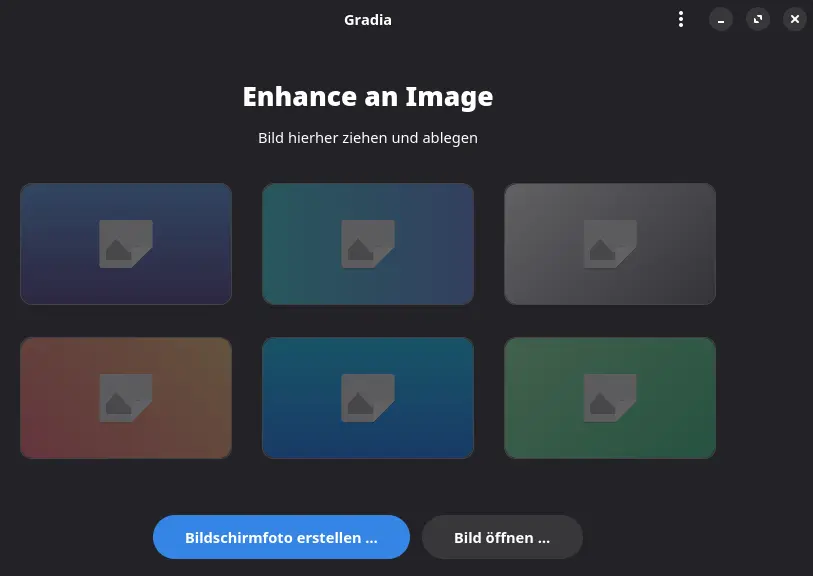
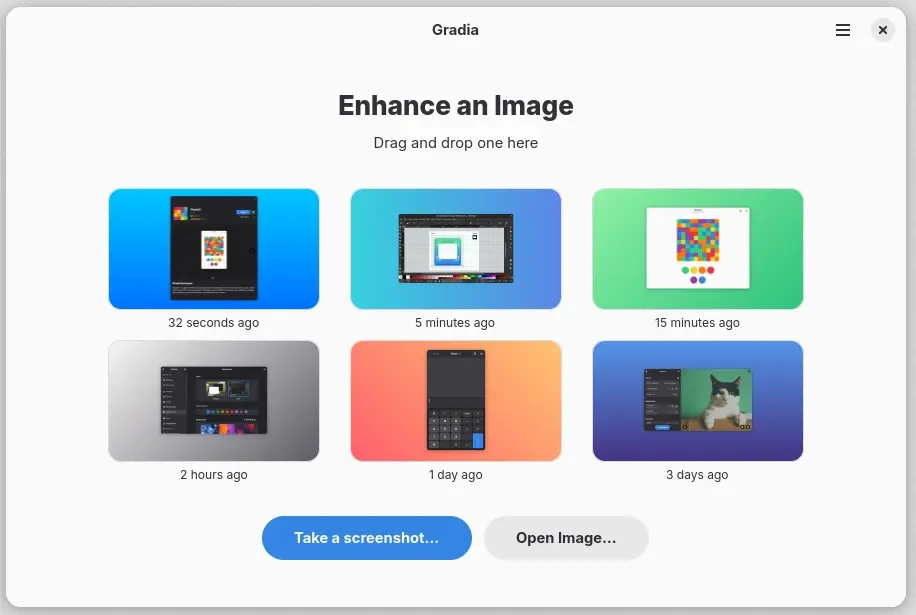
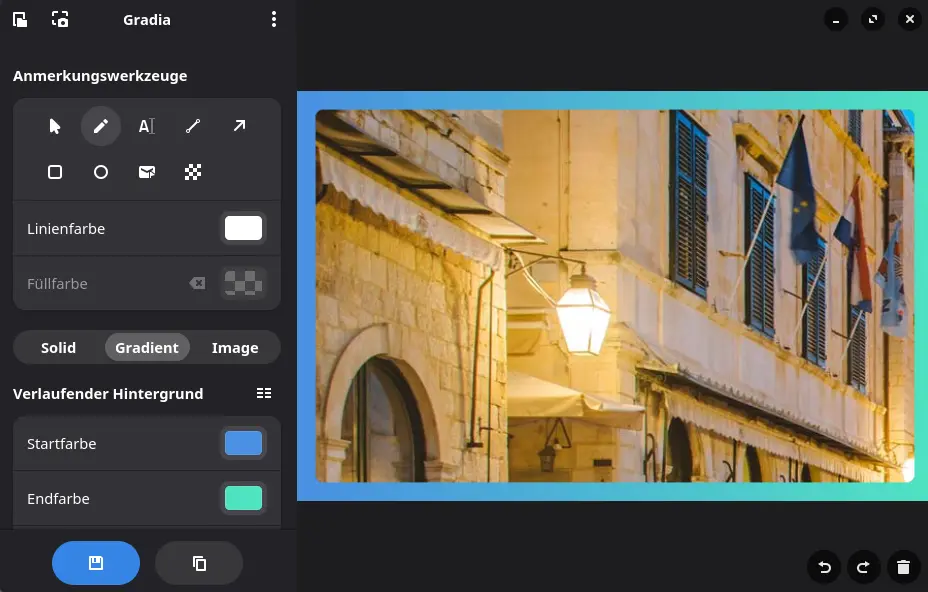
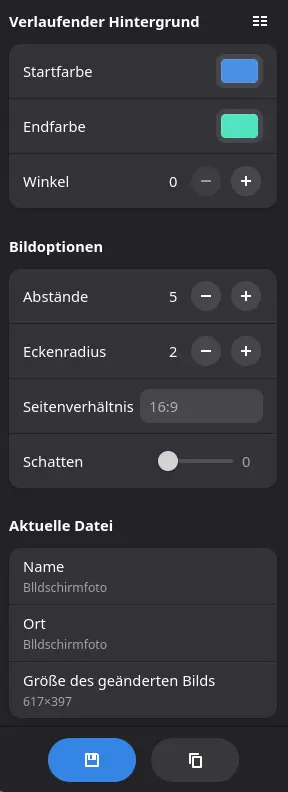



Danke für den Tip Ralf. Bei mir (Fedora, Thinkpad P14s 5 Jahre alt) öffnet sich die Flatpak Anwendung innert einer Sekunde.
Hi Ralf,
irgendwie auch lustig, dein nicht endender Strom an Screenshot+Bearbeitungstool-Artikeln :-)
Weil ich nicht mehr folgen kann, was du schon getestet hast: Die obige Variante mit getrenntem Screenshooter und Annotator könntest du auch mit Gwenview machen, in meinem Schnelltest (in Bookworm) macht das "Anmerkungen"-Tool darin einen guten Eindruck.
Z.B. mit Imagemagick :
import /tmp/Dateiname.jpg && gwenview Dateiname.jpgDann auf "Anmerkungen" klicken
Oder per GUI und eben im jeweiligen GUI-Screenshotter "Öffnen mit:"
Ralf ist weiterhin auf der Suche nach dem heiligen Screenshot Gral :-D 😃 ksnip https://snapcraft.io/ksnip hast du auf GNULinux vor 5 und Shutter https://shutter-project.org/ mal vor 4 Jahren vorgestellt. Kannst du vielleicht ganz kurz zusammenfassen wieso diese beiden Apps deinen heutigen Anforderungen nicht mehr genügen? Danke.
Ich finde Ksnip auch cool, was Screenshot, Zuschneiden und Annotieren sehr gut kann. Auch Bilder später nachträglich noch mal öffnen und bearbeiten. Das Problem ist tatsächlich der Einsatz von Screenshot Tools unter Wayland und der evtl. auch noch Gnome. Ich selber benutze Linux Mint Cinnamon da ist das alles kein Problem da X11.
Wichtig, wenn ihr Vorschläge macht solltet ihr das Selber mal unter Wayland vorher testen. Ich habe mal testweise ein aktuelles Ubuntu 24 aufgesetzt und da läuft es unter Wayland eben nicht so easy wie gedacht, z.T. schwierig oder Fummelkran. Aber auch unter Wayland denke ich lässt sich da schon eine benutzbare Lösung finden.
Lustige Serie, wie ich finde. Jedem das seine.
An der Stelle werfe ich das GNOME Tool Drawing noch einmal in die Runde. Du hattest das ja bereits durch mich erwähnt Ralf. Irgendwo in einem deiner ersten Artikel, bei den Kommentaren, ist der Link dazu Das finde ich nicht so schlecht. Natives *.deb Paket (bin kein Flatpak Fan), startet bei mir (Debian stable, GNOME) mega schnell, macht was es soll.
Früher schon mal erwähnt, aber
spectacle(von KDE) macht das bei mir alles unter Wayland (nur muss man, jedenfalls in Version 22.12.3, für jegliche Bearbeitung wenig intuitiv auf „Anmerkungen“ wählen). Undo sehe ich nur linear, ich kann also nicht nur den zweiten von drei Pfeilen entfernen – aber wenn man dauerhaft verwaltbare Objekte (ggf. in Ebenen) benötigt, ist vielleicht ein richtiges Bildbearbeitungsprogramm das Mittel der Wahl.